オフラインの PC ゲームを高速化または低速化する方法
ビデオ ゲームには、ゲームプレイ エクスペリエンスを構成するためのさまざまなオプションがあります。たとえば、コントロールを調整したり、グラフィック設定を変更したり、場合によっては難易度を設定したりすることもできます.
ただし、通常できないことは、ゲームの速度を変更することです。フレーム レートが通常よりも低いため、PC ゲームの設定を変更すると、ゲームが途切れることがありますが、それは多少異なります。
いいえ、私たちが話しているのは、ゲームの速度を変更することです.このトリックを使用して、ペースの遅いゲームプレイを早送りしたり、アクションを遅くしたりできます。どうやって?
ゲームの速度を上げたり下げたりする必要があるのはいつですか?
ほとんどのゲームでは、ゲームプレイの速度をいじることは悪い考えです。ゲームの難易度と戦闘の流れは特定の速度に基づいて構築されており、それを変更すると、ゲームが簡単になりすぎたり、不可能なほど難しくなる可能性があります。
ただし、一部のゲームにはかなり厳しいスキル要件があります。 Rogue Legacy のようなプラットフォーマー または Hollow Knight アーケードファンに人気。それでも、このジャンルの初心者は、猛烈なペースについていくのが難しいと感じるかもしれません.ゲーム速度が少し遅いと、まったくの初心者でもメカニズムをマスターできるようになります。
次に、ペーシングが非常に遅いため、プレイするのが遅いゲームがあります。公式のポケモン ゲームはこれで有名です。ゲームを 100 回リプレイする経験豊富なプレイヤーにとって、ゲームを電撃でやり抜くオプションは天の恵みです。特に、何度もリスタートする予定のチャレンジ ランを実行している場合。
チート エンジンを使用してゲームの速度を変更する
ゲームがゲーム速度を調整するオプションをネイティブに提供していない場合は、ラウンドアバウトの方法を試す必要があります。通常、ゲーム自体の内部プロセスを改ざんすることはできないため、これは言うは易く行うは難しです。
それがチートエンジンです 気の利いた小さなメモリ スキャン ツールである Cheat Engine を使用して、ゲームの多くの隠し変数をいじることができます。無制限のヘルス バーやアイテムの複製などのチートは、一般にチート コードがないゲームに簡単に実装できます。
しかし、このガイドでは、別の機能に関心があります – Speedhack を有効にする .このオプションを使用すると、ゲームを含む実行中のアプリケーションの速度を調整できます。これには、実行中のプロセスにコードを「挿入」する Cheat Engine が必要であり、多くのウイルス対策ツールがそれをマルウェアとしてフラグ付けすることに注意してください。ツールの例外を手動で作成する必要がある場合があります。
<オール>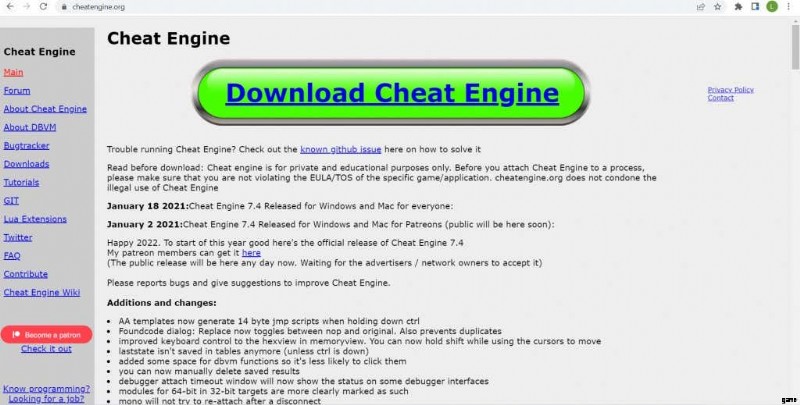
- ダウンロードしたファイルを実行して、PC への Cheat Engine のインストールを開始します。
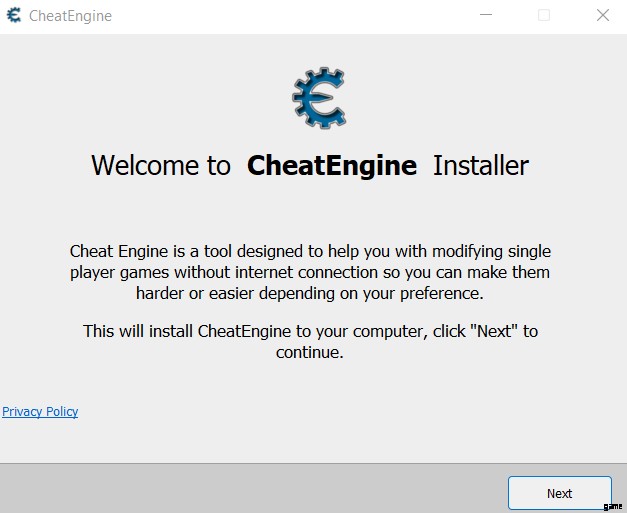
- 注意しないと、インストーラーが大量のブロートウェアをインストールしようとします。 すべてスキップ を選択するだけです それを防ぐためのボタン
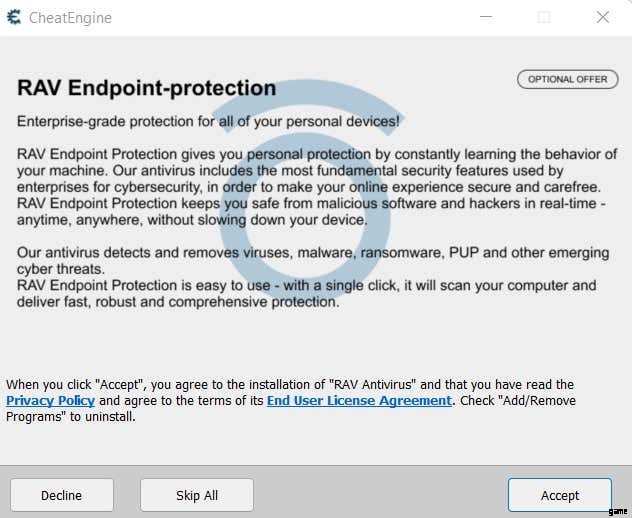
- [終了] を選択します セットアップが完了したら。まだチート エンジンを実行する必要はありません。最初にゲームを実行する必要があります。
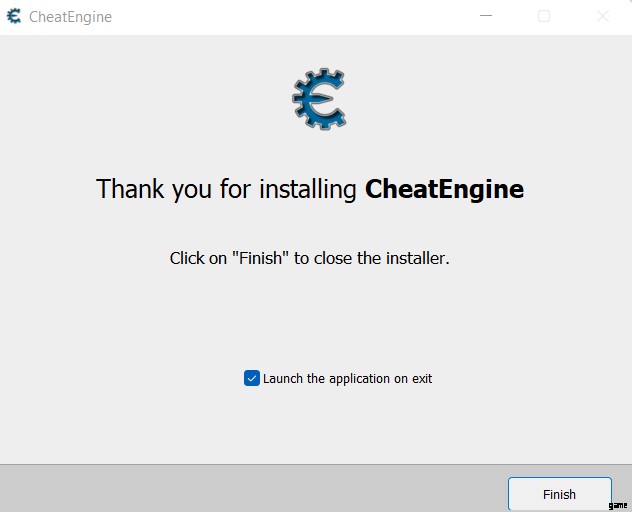
- スピードアップまたはスローダウンするゲームを開きます。 Rogue Legacy 2 を遅くすることでデモを行います 、動きの速いアクション プラットフォーマー。
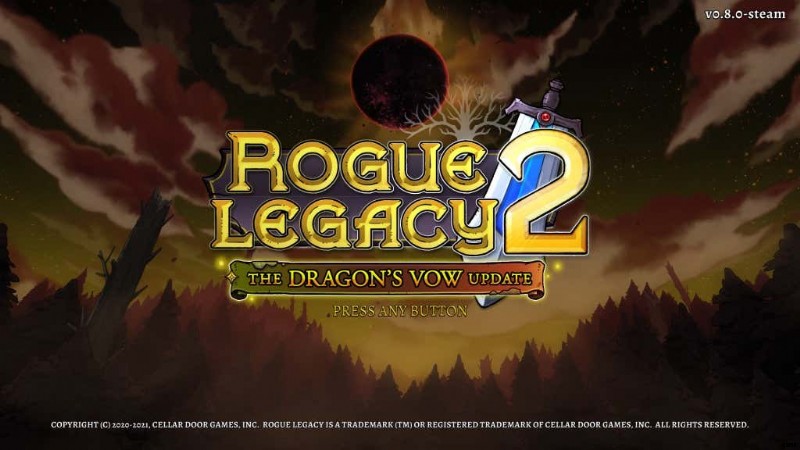
- 速度の変化をリアルタイムで確認するために、メニューからゲームプレイ自体に進みましょう。

- Ctrl + Esc を押します ゲーム ウィンドウを最小化し、[スタート] メニューを開きます。ゲームを実行したままにすることもできますが、最初にゲームを一時停止することをお勧めします。
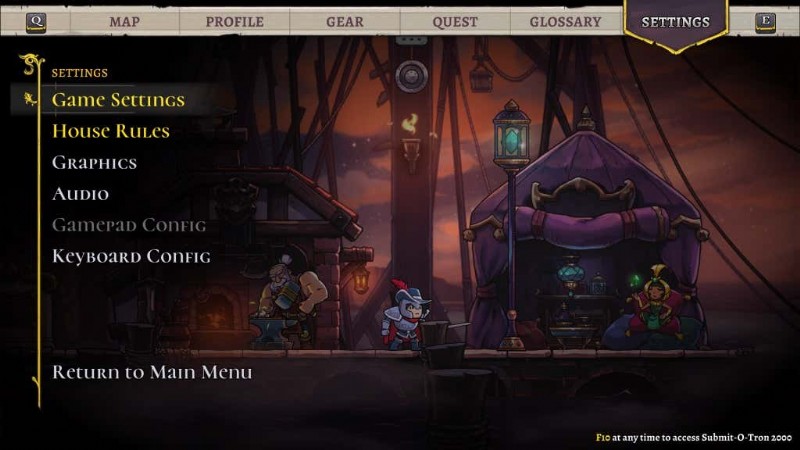
- チート エンジンを検索 検索ボックスで、管理者として実行してください。
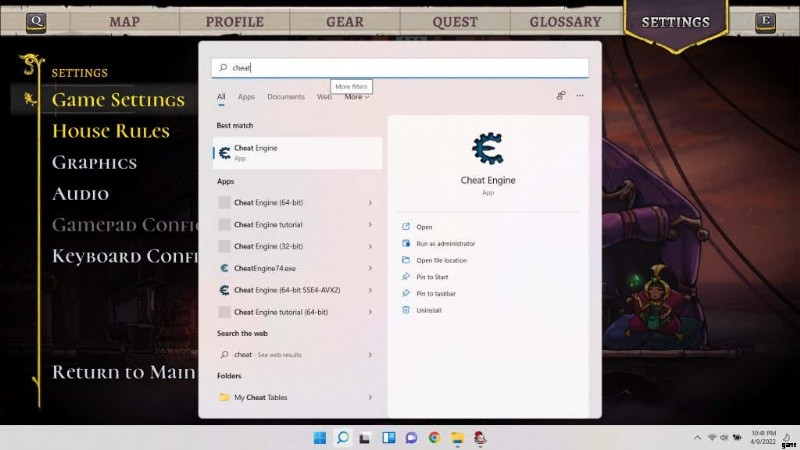
- チート エンジンが新しいウィンドウで開きます。すべての表示オプションがあまり意味をなさない場合でも心配しないでください。1 つのオプションだけに関心があります。

- まず、ファイルを選択します> プロセスを開く チート エンジンでゲーム プロセスを選択する
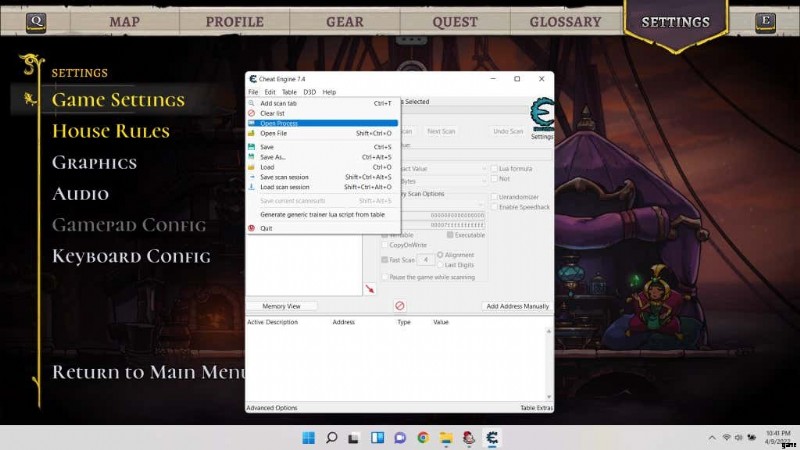
- コンピューターで実行中のすべてのプロセスのリストが、名前とアイコンとともに表示されます。このリストで自分のゲームを簡単に見つけることができます。それを選択して [開く] をクリックします .
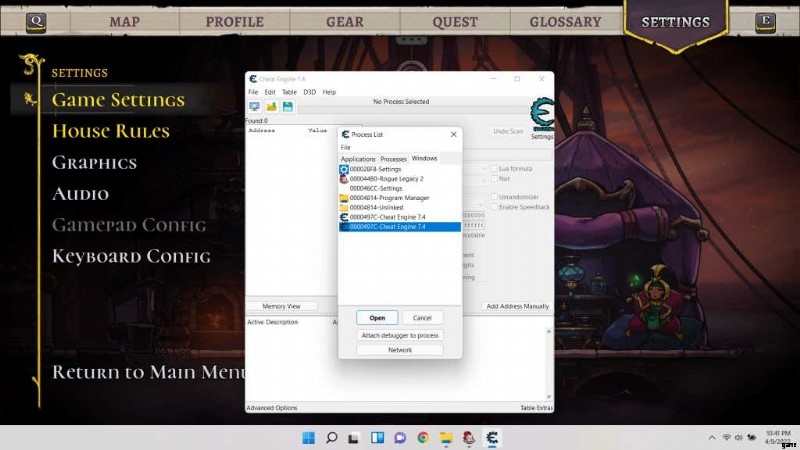
- 元のウィンドウに戻りますが、選択したプロセスの名前が一番上に表示されます。また、グレー表示されているすべてのオプションが現在利用可能であることにも気付くでしょう。
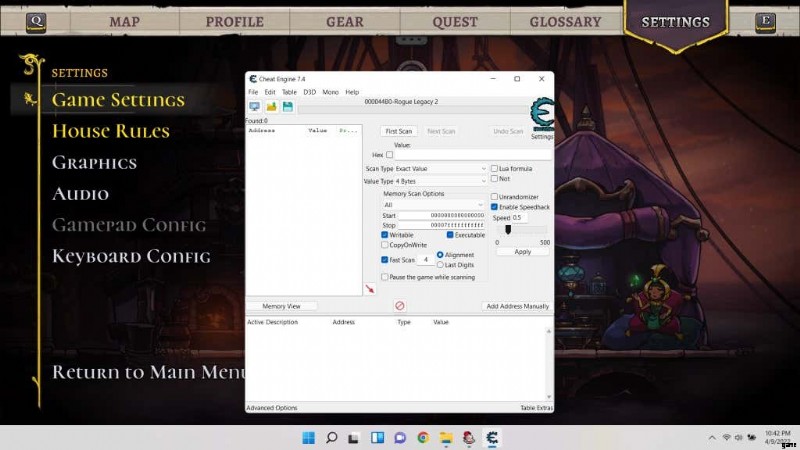
- スピードハックを有効にするの横にあるチェックボックスをクリックします
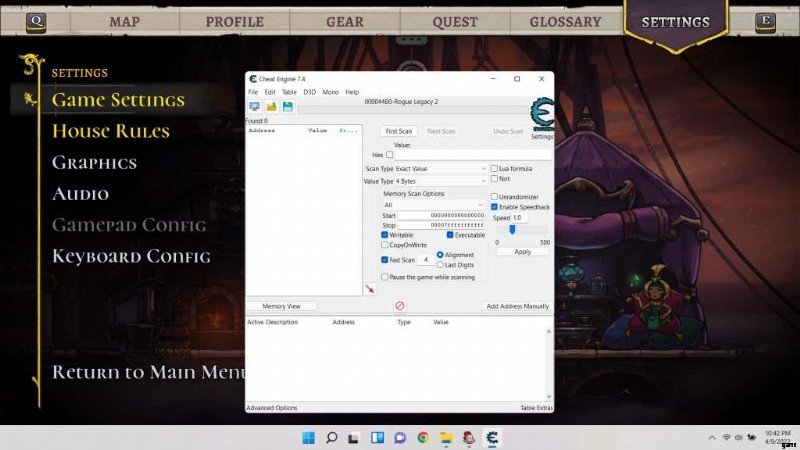
- スライダーをドラッグして速度修飾子を選択できるようになりました:左 減速するためのものです。正しい 高速化のため。数値修飾子をテキスト ボックスに直接入力することもできます。 [適用] を選択します
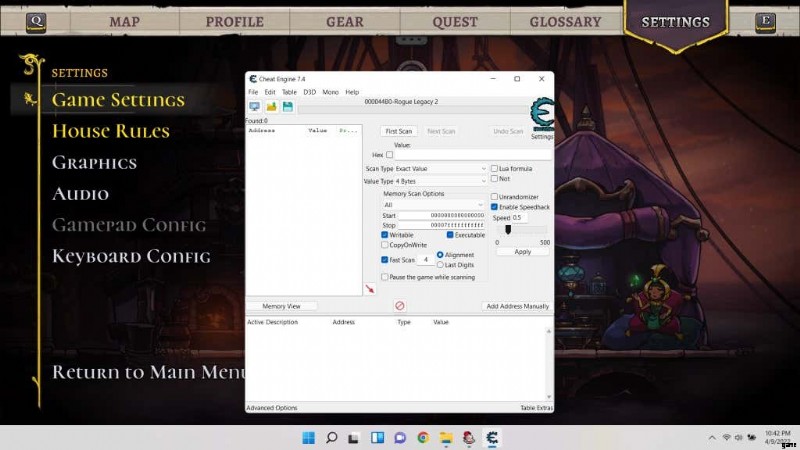
- ゲーム ウィンドウに戻ると (Cheat Engine を閉じずに、実行する必要があります)、スローモーションが表示されます。最初は機能しない場合があるため、チート エンジンを閉じて、機能させるために手順を繰り返す必要がある場合があります。

オンライン ゲームについて
私たちが概説した方法を使用してオンラインゲームを遅くすることを考えている場合は、気にしないでください.オフライン ゲームは、オペレーティング システムにクエリを実行することで時間を追跡し、チート エンジンのようなプログラムが自分自身を途中で挿入してアプリをだますことを可能にします。ただし、オンライン ゲームでは、これらの計算はサーバーによって実行されます。
また、オンライン ゲームでチート エンジンを動作させることができたとしても、サーバーはゲームの異常な動作を検出し、あなたを禁止します。特に、第三者のプログラムを使用して不当な優位性を得ることが許可されていない競争力のあるマルチプレイヤー ゲームの場合。
エミュレータ ゲームの高速化
多くの人は、ソフトウェア エミュレーターを使用して PC でハンドヘルド コンソール ゲームをプレイするのが好きです。他の利点の中でも、これを行う大きな利点は、ゲームの速度を変更できることです。
ソフトウェアはゲームが動作するようにターゲット ハードウェアをエミュレートするため、その機能の側面を直接変更することができます。エミュレートされたゲームを高速化または低速化するためにサードパーティのアプリは必要ありません。機能を見つけるには、エミュレーターのオプションを参照してください。
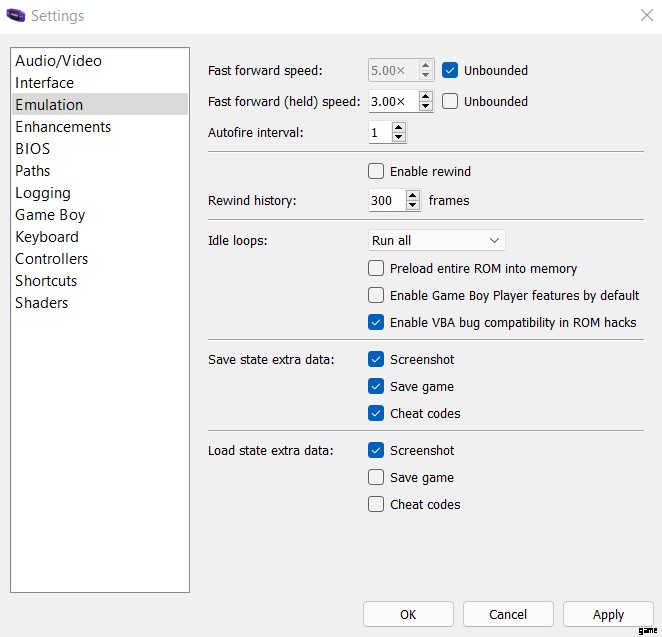
PC でオフライン ゲームを高速化または低速化する最良の方法は何ですか?
Microsoft Windows には、アプリケーションの速度を直接変更する方法はありません。グラフィック設定をいつでも変更してパフォーマンスを向上させたり、遅れているゲームの FPS を高速化したりすることはできますが、通常、ゲームをデフォルトの速度から遅くすることはできません。
チート エンジンを使用して、実行中のプロセスの速度を変更できます。 Google Chrome も遅くすることができますが、ゲームには便利です。多くのタイトルは、速度を上げたり下げたりすることでより良いゲーム体験を提供しますが、これは Cheat Engine で可能です。
ただし、アーキテクチャがはるかに制限されているため、Android や iOS では機能しません。ただし、いつでもエミュレーターを使用して PC でこれらのゲームをプレイし、速度を変更することができます。
